環境
Ubuntu: 22.04.5 LTS
MySQL: 8.0
MySQL Workbench: 8.0.36
MySQLはOracle社がサポートしているデータベース管理システムです。
オープンソースであるため、無料で利用することができます。
MySQL Workbenchは公式のMySQLデータベース設計および管理ツールです。
データベース設計、SQL開発、データベース管理、データ移行などの統合開発環境が提供されています。
今回は仮想化環境上(Ubuntu 22.04)で、MySQLとMySQL Workbenchのセットアップを行います。
MySQL のセットアップ
まず、以下のコマンドを実行してMySQLがインストールされていないことを確認してください。
|
1 |
mysql --version |
MySQLをインストールします。
|
1 |
sudo apt update |
|
1 |
sudo apt install mysql-server-8.0 -f |
インストールされたMySQLのバージョンを確認します。
|
1 |
mysql --version |
ここまでの手順で、MySQL 8.0をUbuntu 22.04にインストールすることができました。
ユーザーの追加
MySQLを起動します。
|
1 |
sudo service mysql start |
MySQLにrootユーザーでログインします。
|
1 |
sudo mysql -u root |
ユーザーの作成を行います。IDENTIFIED BYの後ろに続く文字列に、パスワードを指定します。
|
1 |
mysql > CREATE USER IF NOT EXISTS 'avinton'@'localhost' IDENTIFIED BY '*******'; |
rootユーザーでログインした状態で、avintonユーザーに権限を付与します。
|
1 |
mysql> GRANT ALL ON *.* TO 'avinton'@'localhost'; |
以上でMySQLのセットアップは完了です。
MySQL Workbenchのセットアップ
以下のサイトからインストールします。
https://www.mysql.com/jp/products/workbench/
今回はUbuntu 22.04に対応したバージョンをインストールするため「Archives」のタブを選択して、versionに「8.0.36」を指定します。
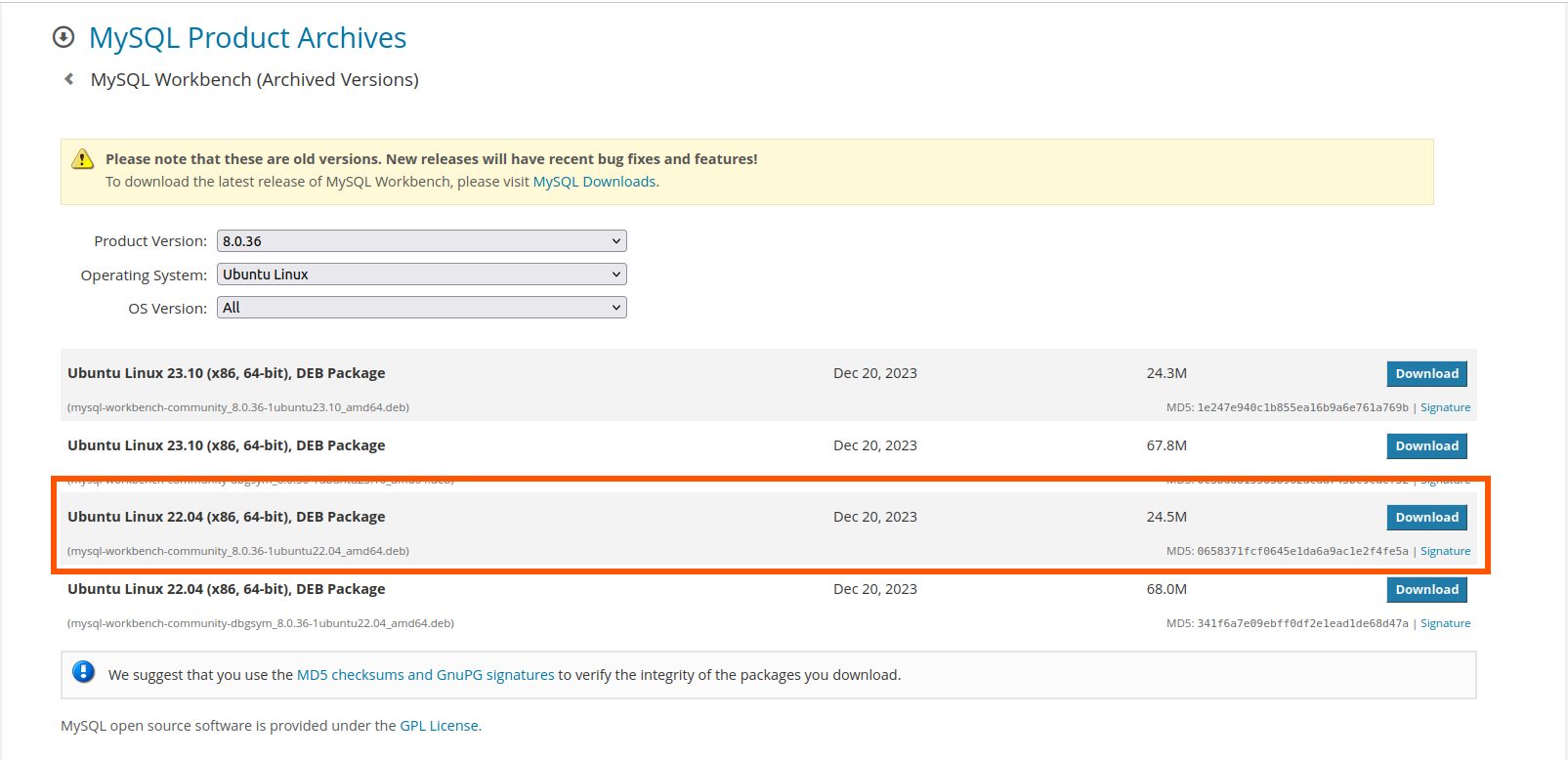
ダウンロードが完了したら、インストールして起動します。
起動したら、「MySQL Connections」と書かれている横にある「+」をクリックします。
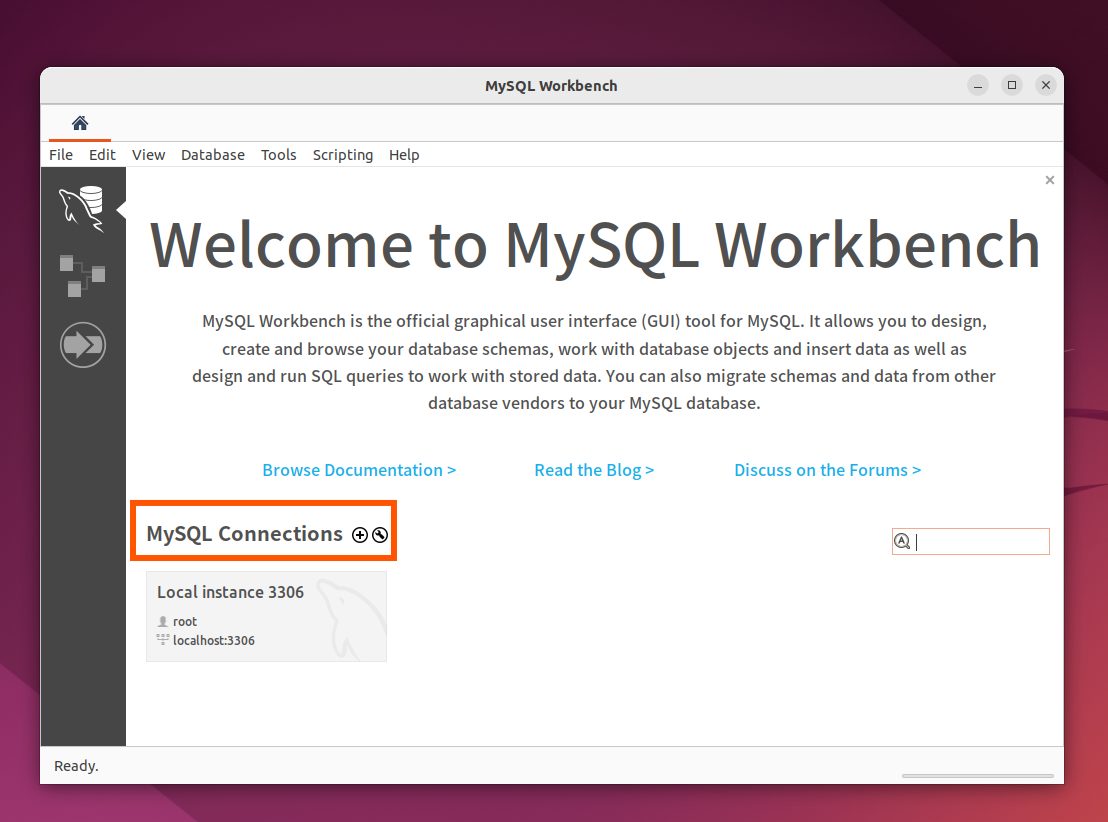
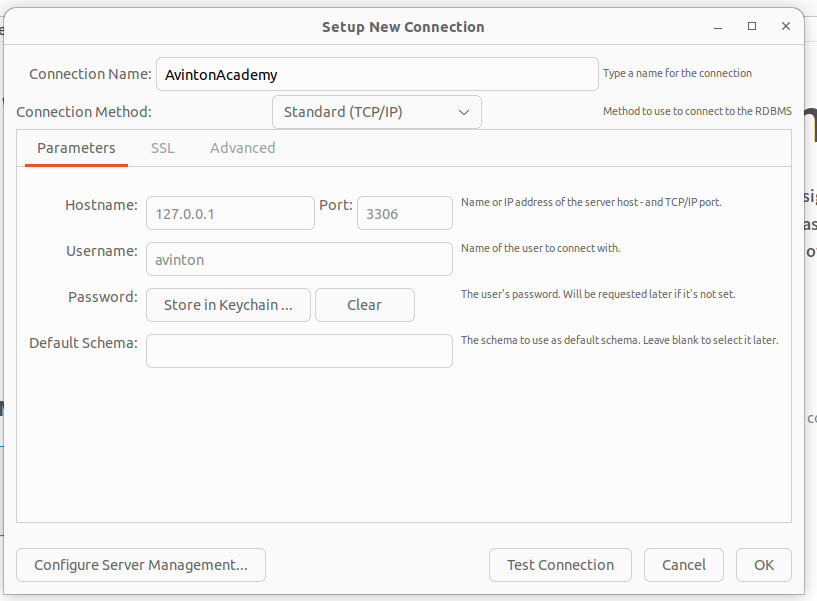
以下のような画面が表示されたら、正しく接続できています。
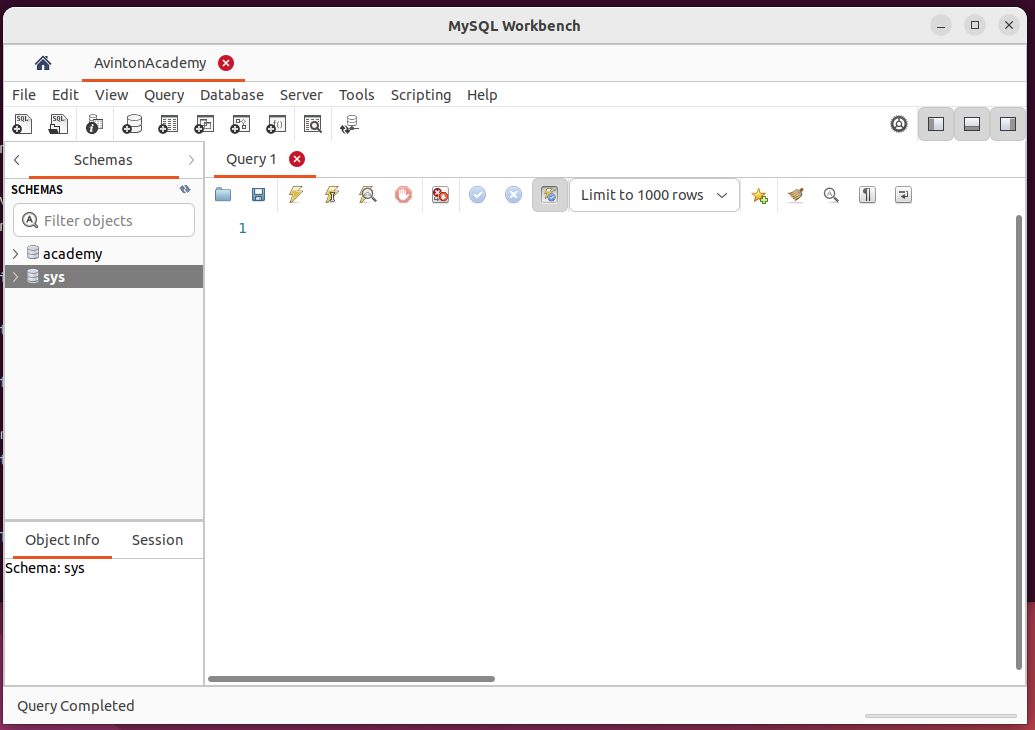
以下のクエリをWorkbench内で実行して、正しくdatabaseが作成されることを確認してください。
※クエリを実行するときは、⚡を押してください。
※databaseを作成すると、schemaに追加されます。左のサイドバー「SCHEMAS」に一覧表示されます。
※表示されない時は、リフレッシュボタンを押して確認してください。
|
1 |
CREATE DATABASE academy; |
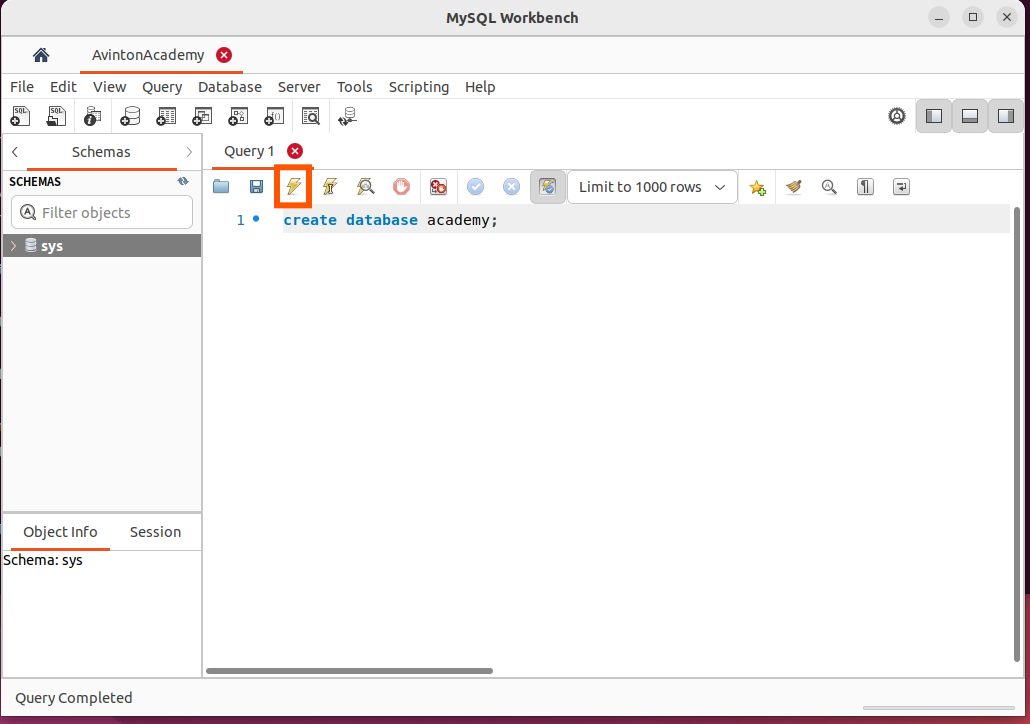
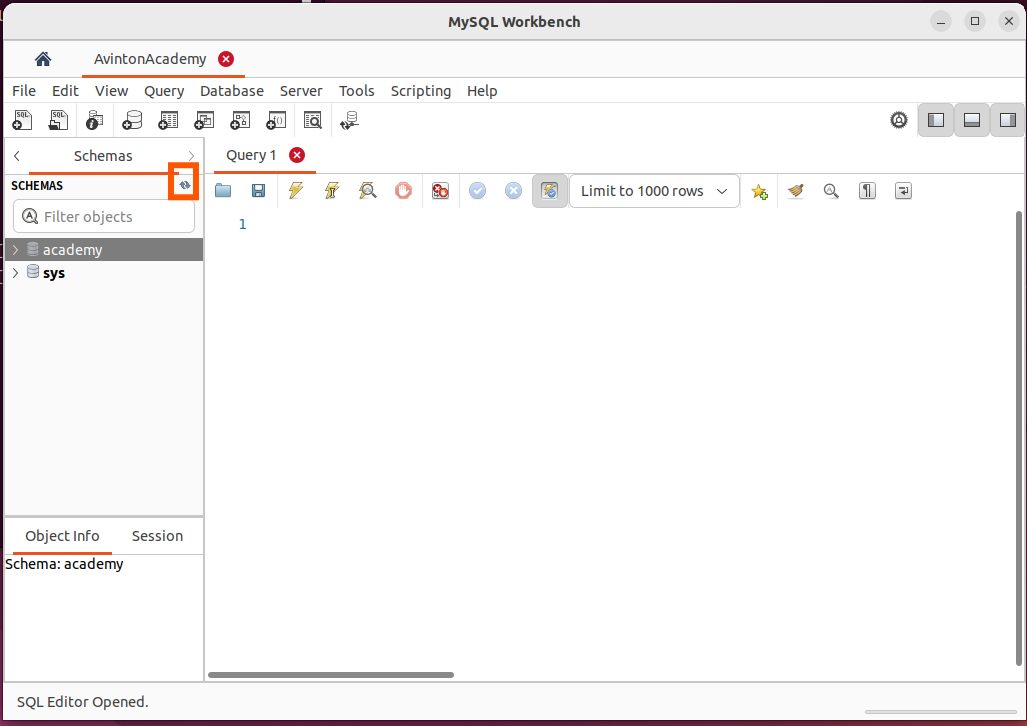
以上で MySQL Workbenchのセットアップは完了です。




